mapgis67矢量化图的一般流程
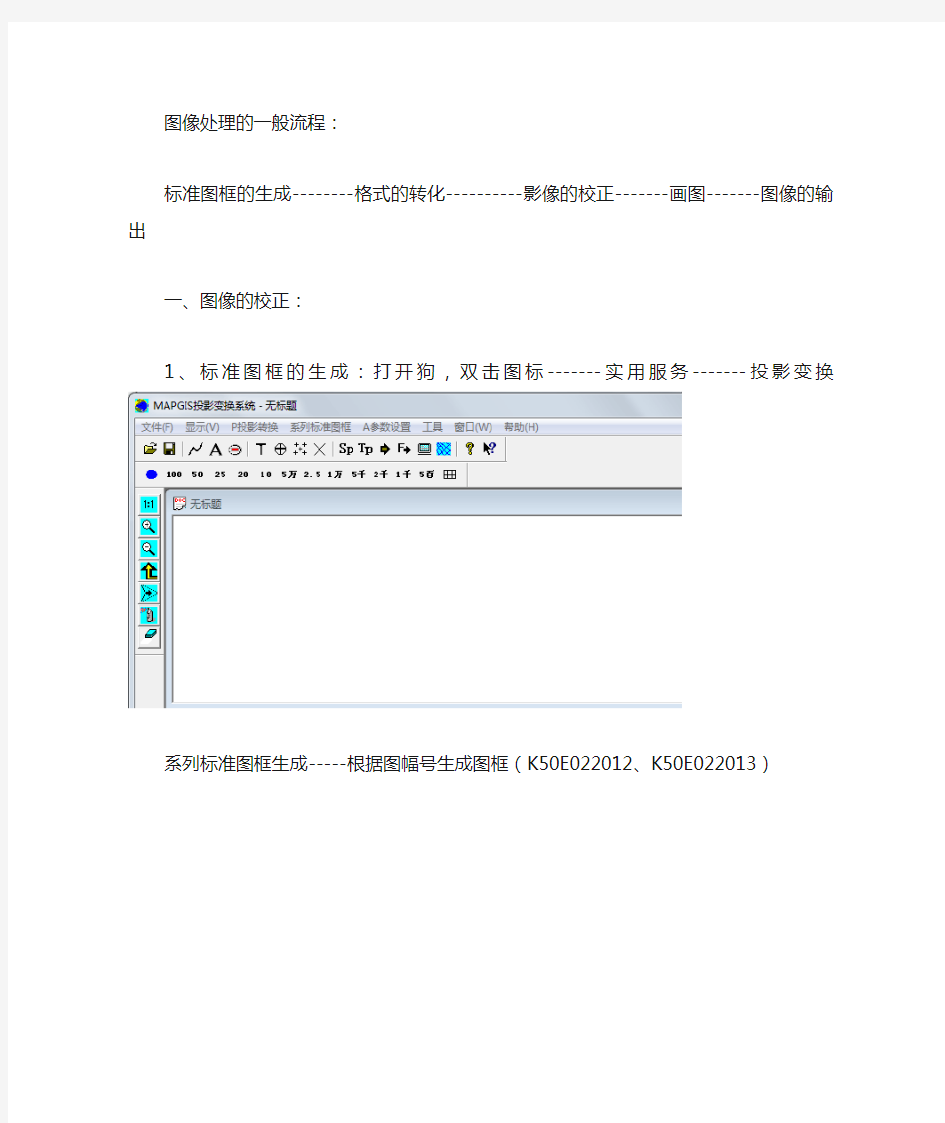
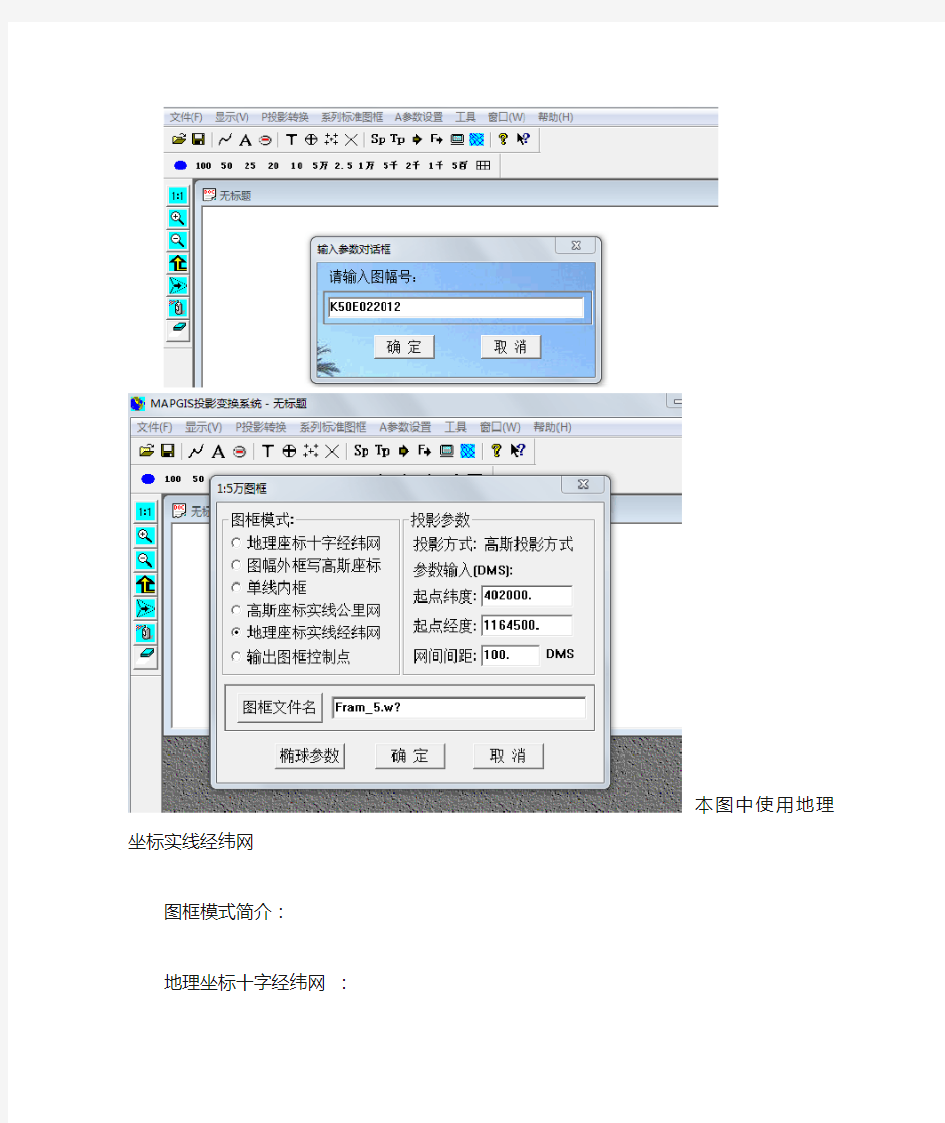
图像处理的一般流程:
标准图框的生成--------格式的转化----------影像的校正-------画图-------图像的输出
一、图像的校正:
1、标准图框的生成:打开狗,双击图标-------实用服务-------投影变换
系列标准图框生成-----根据图幅号生成图框(K50E022012、K50E022013)
本图中使用地理坐标实线经纬网
图框模式简介:
地理坐标十字经纬网:
①在外图框用短线画地理坐标标记,用十字画经纬网并标记分秒的值;
②图幅外框写高斯坐标:在外图框写高斯坐标,用短线画地理坐标标记;
③单线内框:只画内图框;
④高斯坐标实线经纬网:外框写高斯坐标,用短线画地理坐标标记,图框内用实线画公里网;
⑤地理坐标实线经纬网:在外图框用短线画地理坐标标记,用实线画经纬网并标记分秒的值;
相同的方法生成K50E022013图框(自己练习)
2、将图片转换为Msi格式
图像处理----------------图像分析---------------
文件------数据输入------
数据转换类型选择JPG格式,点击添加文件,点击需要转化的图像,打开
弹出“操作成功完成后!”点击确定
点击文件-----打开影像,看转化情况然后将其关闭
因此图跨越两个图幅,所以在校正前先应该将图框合并,为了方便校正,将图框添加一些必要的坐标信息
3、图框的编辑与合并
图像处理-------出入编辑-------点击确定-----从文件导入(因为图框有投影等地图参数信息),一直确定
点击左边空白处-----添加项目
右边空白处点击右键--------复位窗口,出现图框
(1)合并图框(只针对需要合并的图框)其他文件的合并也是相同的方法和步骤线文件的合并,将线文件处于编辑状态,并选中
点击右键------合并所选项-----
点击另存为----点击下面的文件名
点击保存
再点击确定
点击合并
点击确定关掉小窗口
相同的方法将点和面文件合并(自己联练习)
最后效果为
将上面的文件全部处于关闭状态,更新窗口发现合并成功
(2)编辑图框:将图框上加上经纬度,方便校正时参考
复制点:将点文件前打钩,打开工具箱,点击复制点,选中需要复制的点,进行复制添加经纬度:输入注释的方式进行标注
特殊注释的几种输入方式:
输入规则:“#+”为上角标,“#-”为下角标,“#=”为正常出入
A、度分秒的输入:以116°50′为例,虽然是上角标,但是应该直接输入
B、
C、
D、改变出入角度,点击修改角度
利用上述方法将需要标注的经纬度进行标注,完成图框的编辑
4、图像的校正:
图像处理-----图像分析-----文件-----打开影像
镶嵌融合-----打开参照文件-----参照线文件
镶嵌融合-----打开参照文件-----参照点文件(有的不需要打开)
镶嵌融合-----删除所有控制点-------进行影像校正
控制点添加完后,
镶嵌融合--------校正预览--------影像校正
影像校正完成
MAPGIS67教程(制图详细步骤讲解)
第1章概述与安装 1.1 概述 MAPGIS 是中国地质大学(武汉)开发的、通用的工具型地理信息系统软件。它是在享有盛誉的地图编辑出版系统MAPCAD 基础上发展起来的,可对空间数据进行采集,存储,检索,分析和图形表示的计算机系统。MAPGIS 包括了MAPCAD的全部基本制图功能,可以制作具有出版精度的十分复杂的地形图、地质图,同时它能对图形数据与各种专业数据进行一体化管理和空间分析查询,从而为多源地学信息的综合分析提供了一个理想的平台。 MAPGIS 地理信息系统适用于地质、矿产、地理、测绘、水利、石油、煤炭、铁道、交通、城建、规划及土地管理专业,在该系统的基础上目前已完成了城市综合管网系统、地籍管理系统、土地利用数据库管理系统、供水管网系统、煤气管道系统、城市规划系统、电力配网系统、通信管网及自动配线系统、环保与监测系统、警用电子地图系统、作战指挥系统、GPS 导航监控系统、旅游系统等一系列应用系统的开发。 1.2安装 1)系统要求: 硬件:CPU 486 以上、16M RAM、200M 硬盘、256 色以上显示器; 操作系统:Win9x、Win2000、WinNT 、WinXP或Win7系统; 输入设备:本单位主要使用的是GRAPHTEC—RS200Pro型扫描仪; 输出设备:本单位主要使用的是Canon—IPF700型出图打印机。 2) 硬件的安装: MAPGIS 硬件部分有加密狗,ISA 卡、PCI 卡三种,本单位主要为MAPGIS USB 软件狗,在确保机器BIOS 设置中USB 设备未被禁止的条件下,Windows 98 和Windows2000 自带的标准USB 驱动程序均可支持MAPGIS USB 软件狗工作。 3)软件的安装: MAPGIS 安装程序的安装过程为:找到MAPGIS 系统安装软件,双击SETUP 图标,系统自动安装软件,在WIN2000/NT/XP 下安装时,应先运行WINNT_DRV,提示成功后才可选择SETUP 开始MAPGIS 程序的安装; 对于MAPGIS6.1 及MAPGIS6.5,则无关键字和安装选择,但须根据实际需要选择安装组件。 从上述组件中选择实际运用中需要的选项,根据提示即可完成安装。
那些好看的流程图是用什么软件画出来的
那些好看的流程图是用什么软件画出来的 导语: 我们经常会在商业场合下,看到一些非常精美的PPT,有的还自带流程图。小伙伴们是否也特别希望可以制作出一样效果的流程图PPT?其实,只要找对一款流程图软件就能够轻松实现。来看下本文的教程介绍! 免费获取亿图图示软件:https://www.360docs.net/doc/0716488401.html,/edrawmax/ 怎么画出好看的流程图? 看似专业又好看的流程图当然是用专业的软件画的了。亿图图示,一款可以绘制专业流程图的工具,拖拽式操作,10000+矢量素材,支持导出PPT、图片、PDF、HTML、PS等格式。除此以外,还可以将流程图作品存储到亿图云,或直接打印出来。
亿图图示软件特色: 1、来自全球超过600万的用户选择下载安装。 2、支持多系统操作:亿图图示工作流程图图可以在Windows,Mac 和 Linux上进行制作。 3、产品升级:亿图软件不断更新升级,重视用户体验度。 4、简单操作:一键式绘制工具帮助用户绘制快捷,方便使用者管理工作项目。 如何在PPT里画出好看的流程图 使用亿图图示软件绘制流程图,可以通过软件的导出功能,一键将文件导出为PPT格式的文件。导出的文件,可以在PPT中继续编辑、修改,进行幻灯片演示等等。
所谓千言万语不如一张图,尤其是在进行PPT幻灯片演示的时候,将繁杂琐碎的事物用简单、明了的流程图表达出来,能够让观看者对事物进行中的顺序、布置和安排有更加生动的了解。 下面让我们一起来看几张适合做PPT展示用的流程图模板: 圆点PPT流程图模板
扁平化商务总结汇报PPT模板 极简设计风的PPT流程图模板
程序流程图编写规范_(终极整理版)
程序流程图规范 1.引言 国际通用的流程图形态和程序: 开始(六角菱型)、过程(四方型)、决策(菱型)、终止(椭圆型)。在作管理业务流程图时,国际通用的形态:方框是流程的描述;菱形是检查、审批、审核(一般要有回路的);椭圆一般用作一个流程的终结;小圆是表示按顺序数据的流程;竖文件框式的一般是表示原定的程序;两边文件框式的一般是表示留下来的资料数据的存储。 2.符号用法 程序流程图用于描述程序内部各种问题的解决方法、思路或算法。 图1-1 标准程序流程图符号 1)数据:平行四边形表示数据,其中可注明数据名、来源、用途或其 它的文字说明。此符号并不限定数据的媒体。 2)处理:矩形表示各种处理功能。例如,执行一个或一组特定的操作,
从而使信息的值,信息形式或所在位置发生变化,或是确定对某一流向的选择。矩形内可注明处理名或其简要功能。 3)特定处理:带有双纵边线的矩形表示已命名的特定处理。该处理为 在另外地方已得到详细说明的一个操作或一组操作,便如子例行程序,模块。矩形内可注明特定处理名或其简要功能。 4)准备:六边形符号表示准备。它表示修改一条指令或一组指令以影 响随后的活动。例如,设置开关,修改变址寄存器,初始化例行程序。 5)判断:菱形表示判断或开关。菱形内可注明判断的条件。它只有一 个入口,但可以有若干个可供选择的出口,在对符号内定义各条件求值后,有一个且仅有一个出口被激活,求值结果可在表示出口路径的流线附近写出。 6)循环界限:循环界限为去上角矩形或去下角矩形,分别表示循环的 开始和循环的结束。一对符号内应注明同一循环标识符。可根据检验终止循环条件在循环的开始还是在循环的末尾,将其条件分别在上界限符内注明(如:当A>B)或在下界限符内注明(如:直到C 流程图分类大全与画法介绍 流程图(Flow Chart)是一种常见的工作图表。在企业中,流程图主要用于说明某一个过程,该过程可以是生产线上的工艺流程,也可用于表达完成任务所需的步骤。另外,流程图也常用于表示算法的思路,可以有效解决汇编语言和早期的BASIC语言环境中的逻辑问题。 运用流程图的时候,需要使用一些标准符号代表某些类型的动作。如用菱形框表示判定,用方框表示流程。具体的表示方法整理如下: 流程图的分类 流程图的种类多达10种,归纳整理如下: 但是根据使用的场景不同,大致可划分为7个类别,分别是商业流程图、跨职能流程图、数据流程图、事件管理流程图、IDEF图、工作流程图、SDL图。 商业流程图:又叫做业务流程图,是一种描述系统内部各人员与各单位的业务关系、管理信息以及作业顺序。它是一种物理模型,借助于此,分析人员可以找出业务流程中的不合理流向,方便优化。 跨职能流程图:可显示进程中各个步骤之间的相互关系,也能显示执行它们的职能单位。跨职能流程图按照分布的方向不同,可以分为水平跨职能流程图和垂直跨职能流程图。当跨职能流程图用于UML的时候,又被叫作泳道图。 数据流程图:一种描述系统数据流程的工具,可以将抽象的数据独立出来,通过特定的图形符号来展示信息的来龙去脉和实际流程。这是一种能全面描绘信息系统逻辑模型的重要工具。 事件管理流程图:这是IT服务管理中重要的流程,当一个事件被输入的时候,服务台的操作人员会依据事件的影响范围和紧急程度,对其进行初步的归类评估。 IDEF图:IDEF,即集成计算机辅助制造,一种用于描述企业内部运作的一套建模方法。IDEF图是用于表达这种建模方法的图示。 工作流程图:通过适当的符号来记录全部工作事项,能够反映一个组织系统中各项工作之间的逻辑关系。工作流程图可以帮助管理者了解实际工作活动,并去除工作中多余的工作环节,进而提升工作效率。 SDL图:使用说明和规范的语言(SDL)为通信、电信系统以及网络创建图表。流程图的画法 了解流程图的类别后,那又该如何绘制我们所需的流程图呢?下面我们以亿图图示软件为例,介绍如何快速创建专业的流程图。 第1步:打开软件,“新建”-“流程图”,然后根据自己的需求,选择绘图模板。比如选择基础流程图,双击鼠标即可打开绘图面板。值得一提的是,亿图图示里除了模板,还有对应的例子,如果是新手绘图,可以借鉴流程图例子帮助自己加深认识。 手把手教你怎么画出专业好看的流程图导语: 市面上专门绘制流程图的工具,还是比较多的。但是各个软件功能不同,绘制的效率也各不相同。本文会介绍一款全中文版的软件,能够帮助大家快速创建流程图。 免费获取亿图图示软件:https://www.360docs.net/doc/0716488401.html,/edrawmax/ 用什么软件绘制专业好看的流程图? 许多人学习流程图,觉得自己制作的流程图就是没有别人的漂亮,认为漂亮的流程图很难,要特别专业的人才能画出来,其实不然,选对了软件,制作漂亮专业的流程图也是很简单的事情。 亿图图示是一款国人设计的全类型图形图表设计软件,符合国人的操作习惯,软件内置海量剪贴画素材,还有大量的实例模板,精美的配色与设计,想要不漂亮都难。它还可以一键分享到微信、微博、Facebook等社交平台供好友直接网页打开阅读,也可以导出JPG、PNG、PDF、office、Visio等多种格式进行保存。 亿图图示软件特色: 1、丰富的背景样式:几十套背景样式供用户使用,且只需拖拽样式到画布即可替换背景。 2、无限量的图框:可以在画布中添加无限量的图框,大大满足用户的创作需求。 3、页面适应到绘画:画布可无限量之大,一键点击“页面适应到绘图”,软件即可自动剪切画布至绘图区域。 4、免费更新提醒:当软件有新的版本或模板更新时,软件可提醒用户进行更新操作。 5、软件咨询服务:在绘图过程中遇到操作难题,可在线与客服人员联系,并解决问题。手把手教你利用亿图图示模板快速绘制流程图 1、首先我们需要在电脑上下载安装好亿图图示软件,打开浏览器,搜索“亿图图示”,找到带有官网标识的网站,然后点击进入。 教你如何利用WORD制作漂亮的流程图 在日常的很多实际任务中,我们可能需要表达某个工作的过程或流程。有些工作的过程比较复杂,如果你仅仅用文字表达,通常是很难描述清楚的。与此同时,听者也难于搞懂,在这种情况下,最好的方式就是绘制工作流程图,图形的直观性会让双方都大大获益。 笔者曾经介绍过用MS VISIO 2002制作工作流程图的方法(请参阅《用Visio做工作流程图》),但是很多朋友反映自己的电脑上并没有安装VISIO,而且对VISIO还有种陌生感。为了便于更多的朋友轻松地制作工作流程图,下面我们介绍利用Word制作漂亮工作流程图的方法。 任务要求:这里我们还是以制作毕业论文写作流程图为例,该工作流程图表达的是数理信息学院毕业生毕业论文的制作过程。 为了让朋友们对制作目标有个大概的了解,下面先来看一下完成后的效果图(图 1)。 制作共包括以下步骤: 步骤一:页面和段落的设置 步骤二:制作流程图的标题 步骤三:绘制流程图框架 步骤四:流程图的对齐与修饰 步骤五:添加连接箭头 步骤六:添加折线连接符和说明性文字 为了提高工作流程图的制作效率,在具体制作之前应该先在头脑中构思一下流程图的大概效果,最好能够在稿纸上把效果图画出来,这往往比边想边做要快很多。 在纸上画好草图之后,我们就可以打开Word 2003进行具体的制作了,本例的操作是在Word 2003中进行的,使用Word其它版本的朋友可以参照进行。 步骤一:页面和段落的设置 为了流程图有较大的绘制空间,我们先来设置一下页面。 1.启动Word 2003,打开一个空白文档,并切换到页面视图。选择菜单“文件→页面设置”命令,打开“页面设置”对话框,在“页边距”选项卡中,设置上下边距为“1厘米”,左右边距为“2厘米”(图 2),完成后单击“确定”按钮。 图像处理的一般流程: 标准图框的生成--------格式的转化----------影像的校正-------画图-------图像的输出 一、图像的校正: 1、标准图框的生成:打开狗,双击图标-------实用服务-------投影变换 系列标准图框生成-----根据图幅号生成图框(K50E022012、K50E022013) 本图中使用地理坐标实线经纬网 图框模式简介: 地理坐标十字经纬网: ①在外图框用短线画地理坐标标记,用十字画经纬网并标记分秒的值; ②图幅外框写高斯坐标:在外图框写高斯坐标,用短线画地理坐标标记; ③单线内框:只画内图框; ④高斯坐标实线经纬网:外框写高斯坐标,用短线画地理坐标标记,图框内用实线画公里网; ⑤地理坐标实线经纬网:在外图框用短线画地理坐标标记,用实线画经纬网并标记分秒的值; 相同的方法生成K50E022013图框(自己练习) 2、将图片转换为Msi格式 图像处理----------------图像分析--------------- 文件------数据输入------ 数据转换类型选择JPG格式,点击添加文件,点击需要转化的图像,打开 弹出“操作成功完成后!”点击确定 点击文件-----打开影像,看转化情况然后将其关闭 因此图跨越两个图幅,所以在校正前先应该将图框合并,为了方便校正,将图框添加一些必要的坐标信息 3、图框的编辑与合并 图像处理-------出入编辑-------点击确定-----从文件导入(因为图框有投影等地图参数信息),一直确定 点击左边空白处-----添加项目 右边空白处点击右键--------复位窗口,出现图框 (1)合并图框(只针对需要合并的图框)其他文件的合并也是相同的方法和步骤线文件的合并,将线文件处于编辑状态,并选中 点击右键------合并所选项----- 高手怎么画出好看的程序流程图 导语: 作为一名绘图高手,自然是什么流程图都不在话下。有时候高手和菜鸟的区别并不在于有多高的技术功底,而仅仅在于一款软件的差别,用对了软件,你也可以从菜鸟瞬间转变成绘图高手。下面就让我们一起来看看绘图高手都是怎么画出好看的程序流程图吧! 免费获取亿图图示软件:https://www.360docs.net/doc/0716488401.html,/edrawmax/ 简单漂亮的程序流程图用什么软件画? 想要快速制作简单漂亮的程序流程图,首选一定不是Word或者PPT的。这里推荐一款好评度非常高的流程图软件亿图图示!亿图图示(EdrawMax)是一款跨平台、多功能、同时支持云储存、分享功能的国产专业流程图绘制软件。软件内置了12000多种精美素材和实例模板,以及实时在线免费模板供用户选择。当用户完成绘制之后,可将作品导出文件为Visio、SVG、HTML、PS、JPG、PNG、PDF等多种格式。 亿图图示软件特色: 1、丰富的模板例子:亿图图示支持超过200种图表绘制,轻松绘完流程图。 2、专业的图表软件:不仅可以绘制流程图,还可以绘制组织结构图、思维导图、网络图等。 3、值得信赖的产品:超过六百万次的下载,用户遍布全世界。 4、支持流程图在线分享,生成的网页链接可以在不同的用户终端进行查看。 5、可以使用软件轻松绘制箭头、图框,让办公效率无限提升。 画程序流程图的一般规则 1、用标准,使用标准的框图符号 2、按顺序,框图一般按从上到下、从左到右的方向画 3、看出入,大多数图形符号只有一个进入点和一个退出点,判断框是具有超过一个退出点的唯一符号,终端框用在开始时只有退出点,结束时只有进入点。 4、简说明,图形符号内描述的语言要简练清楚。 5、辨流向,流程线的箭头表明执行的方向,不可缺少。 第一:熟悉地形图 ①1:1万地形图的编号方法 ②地形图的各种辅助要素要素:公里网、公里标示、接图表、行政界线、道路、 水系、地类界线、电压线、电讯塔、水库水坝、居民点、地类符号。(参考右边的图例)演示数据标记 ③地形图上的最主要要素: 等高线:计曲线,黑粗,高程值为25m倍数,线上都标有高程值 首曲线,细线。线上一般不标高程 高程点:小细点,旁边标有高程值,是小数值(例如:980.5m) 第二、地形图矢量化图层控制 需要新建的图层 1.计曲线:新增字段BSGC(如红线圈选),字段类型是short(短整型),务必首 先做这个层的矢量化,做完了直接根据底图来赋值。 图1 赋值后如图2:粉红色线所示为计曲线,计曲线旁边标注有高程值(红色字标注),具体方法如(图3-5),在计曲线层上右键打开Properties,打开Label标签,设置如图4,需要注意的地方用已用红圈标示出来,其中标注的显示位置的设置:Placement properties 选项,具体设置如图5. 图2 图3 图4 图5 2.首曲线:如图2中,粉红色相间的线条即为首曲线,新增字段BSGC(如图1 红线圈选),字段类型是short(短整型),做完矢量化后赋值时必须用计曲线层标示的高程来进行控制。例如:其中一根计曲线高程值为750m,相邻的为 775m,那么夹在这其中的首曲线高程值就依次为:755m,760m,765m,770m。3.高程点:新增字段BSGC,字段类型是float(浮点型),主要选取坡顶和洼地 的点,采点要求分布比较均匀。 第三、质量控制 1.检查底图是否配准。判断方法:将图加载到Arcmap中,查看右下角状态栏。如图6,是否显示为正数。其次,可以将鼠标移至十字丝位置,判断底图上显示的数值是否与状态栏相符。 2.主要使用ArcScan工具进行矢量化(ArcScan开始自动矢量化的三个条件:Extension打开,二值化、开始编辑(Start editing)) a.二值化之后自动追踪时,尽量使用两点之间自动矢量化,(自动追踪矢量化 会出现一条线来回追踪两边,出现尖角不易发现)。如图在平滑处直接自动追踪,交叉处手动矢量化。 b.去尖角。 1 流水灯流程框图: N Y 流水灯程序: /*********************************************************** 描述 : LED 流水灯的控制; 8个LED 会进行流水灯的演示; ***********************************************************/ #include #define uint unsigned int sbit PP=P3^6 ; /*********************************************************** * 名称 : Delay() * 功能 : 延时,延时时间为 10ms * del * 输入 : del * 输出 : 无 ***********************************************************/ void Delay(uint del) { uint i,j; for(i=0; i 高手是如何快速制作出漂亮的流程图的 导语: 流程图的价值很高,能够让原本枯燥无味的纯文本,变得更加生动有型。高手通过流程图不断成长,值得大家学习和使用。那么,高手究竟是如何将流程图绘制的既美观又实用呢?如果你也想成为高手,可要好好阅读本文的教程哦。 免费获取亿图图示软件:https://www.360docs.net/doc/0716488401.html,/edrawmax/ 高手是用的什么流程图软件? 高手绘制的流程图为什么效果好?当然是借用了专业的流程图软件来绘制。亿图图示,是一款专业的图形图表设计软件,它可用于绘制全系列的流程图。软件内置一万多个矢量符号,丰富的符号,专业的图形,帮助你快速有效绘图,还有大量现成的精美泳道流程图模板,让你快速绘制精美流程图,办公效率只增不减。 亿图图示软件特色: 1、丰富的背景样式:几十套背景样式供用户使用,且只需拖拽样式到画布即可替换背景。 2、无限量的图框:可以在画布中添加无限量的图框,大大满足用户的创作需求。 3、页面适应到绘画:画布可无限量之大,一键点击“页面适应到绘图”,软件即可自动剪切画布至绘图区域。 4、免费更新提醒:当软件有新的版本或模板更新时,软件可提醒用户进行更新操作。 5、软件咨询服务:在绘图过程中遇到操作难题,可在线与客服人员联系,并解决问题。看高手如何使用亿图图示快速绘制流程图 第1步:打开软件,“新建”-“流程图”,然后根据自己的需求,选择绘图模板。比如选择基础流程图,双击鼠标即可打开绘图面板。值得一提的是,亿图图示里除了模板,还有对应的例子,如果是新手绘图,可以借鉴流程图例子帮助自己加深认识。 第2步:从左侧符号库里选择所需的图形符号,并拖动至画布中。并依次添加,直至完毕。 系统总体业务流程图 图 1-1: 系统初始化流程说明 1-1: 目标进行系统初始化,使系统进入可处理正常业务状态。 业务背景系统安装后,系统的参数、基础资料等都没有,系统还不能处理具体的业务。用户必须根据实际的业务管理需要,设置系统控制参数、科目、核算项目等后,才能处理正常业务。 适用 范 围 在系统启用之前,适用所有的行业。 序号责任部门责任人1 启用账套——启用账套,设置账套期间财务/IT部系统管理 员 2 系统参数设置——设置系统参数财务/IT部系统管理 员 3 用户设置——将系统用户和每个用户的权限在系统中 设定 财务部主管会计 4 币别设置——在系统中设置币别财务部总账会计 5 核算项目、科目设置——在系统中设置科目和核算项 目 财务部主管会计 6 期初数据录入——将期初余额录入系统财务部主管会计 7 数据检查——系统检查期初余额是否平衡,数据是否 正确还需人工做进一步的检查。 财务部主管会计 凭证处理业务流程说明相关内容见表2-2: 目标实现凭证的生成、审核、过账和修改所有的操作 业务背景用户在实现初始化之后,系统已成功启用。财务人员需要以凭证的方式记录公司发生的实际经济业务。同时,按照实际的工作要求,对凭证进行审核、过账,发现错误进行修改。 适用范围1.1、各种方式产生的凭证,包括手工凭证、系统生成凭证、模式凭证、自动转 账凭证、外部引入凭证、凭证冲销等6种方式产生的凭证。 2.2、凭证的所有处理业务,凭证的生成、审核、过账、修改和删除。 序号责任部门责任人 1 新增凭证——手工录入、引入或者系统产生的凭证。财务部会计 2 凭证查询——查询符合条件的凭证财务部财务人员 3 凭证审核——会计主管审核系统内的凭证财务部总账会计 4 凭证反审核——发现已审核的凭证错误,将其反审核, 进入可修改状态 财务部主管会计 5 凭证过账——将符合条件的凭证登记到账薄财务部主管会计 6 凭证反过账——发现已过账的凭证错误,将其反过账, 进入可修改状态 财务部主管会计 凭证录入与审核 业务流程图 (完整word版)MAPGIS67教程(制图详细步骤讲解) 编辑整理: 尊敬的读者朋友们: 这里是精品文档编辑中心,本文档内容是由我和我的同事精心编辑整理后发布的,发布之前我们对文中内容进行仔细校对,但是难免会有疏漏的地方,但是任然希望((完整word 版)MAPGIS67教程(制图详细步骤讲解))的内容能够给您的工作和学习带来便利。同时也真诚的希望收到您的建议和反馈,这将是我们进步的源泉,前进的动力。 本文可编辑可修改,如果觉得对您有帮助请收藏以便随时查阅,最后祝您生活愉快业绩进步,以下为(完整word版)MAPGIS67教程(制图详细步骤讲解)的全部内容。 第1章概述与安装 1.1 概述 MAPGIS 是中国地质大学(武汉)开发的、通用的工具型地理信息系统软件。它是在享有盛誉的地图编辑出版系统 MAPCAD 基础上发展起来的,可对空间数据进行采集,存储,检索,分析和图形表示的计算机系统。MAPGIS 包括了 MAPCAD的全部基本制图功能,可以制作具有出版精度的十分复杂的地形图、地质图,同时它能对图形数据与各种专业数据进行一体化管理和空间分析查询,从而为多源地学信息的综合分析提供了一个理想的平台。 MAPGIS 地理信息系统适用于地质、矿产、地理、测绘、水利、石油、煤炭、铁道、交通、城建、规划及土地管理专业,在该系统的基础上目前已完成了城市综合管网系统、地籍管理系统、土地利用数据库管理系统、供水管网系统、煤气管道系统、城市规划系统、电力配网系统、通信管网及自动配线系统、环保与监测系统、警用电子地图系统、作战指挥系统、GPS 导航监控系统、旅游系统等一系列应用系统的开发。 1。2安装 1)系统要求: 硬件:CPU 486 以上、16M RAM、200M 硬盘、256 色以上显示器; 操作系统:Win9x、Win2000、WinNT 、WinXP或Win7系统; 输入设备:本单位主要使用的是GRAPHTEC—RS200Pro型扫描仪; 输出设备:本单位主要使用的是Canon—IPF700型出图打印机。 2)硬件的安装: MAPGIS 硬件部分有加密狗,ISA 卡、PCI 卡三种,本单位主要为 MAPGIS USB 软件狗,在确保机器 BIOS 设置中 USB 设备未被禁止的条件下,Windows 98 和 Windows2000 自带的标准 USB 驱动程序均可支持 MAPGIS USB 软件狗工作。 3)软件的安装: MAPGIS 安装程序的安装过程为:找到 MAPGIS 系统安装软件,双击SETUP 图标,系统自动安装软件,在 WIN2000/NT/XP 下安装时,应先运行 WINNT_DRV,提示成功后才可选择 SETUP 开始 MAPGIS 程序的安装; 对于 MAPGIS6。1 及 MAPGIS6。5,则无关键字和安装选择,但须根据实际需要选择安装组件。 从上述组件中选择实际运用中需要的选项,根据提示即可完成安装。 利用MAPGIS进行扫描矢量化的方法探讨 一,扫描矢量化前的准备工作: 1,关于mapgis软件和土地利用数据库: 本次矢量化过程主要涉及到mapgis软件两个方面的内容: (1),图形处理=》输入编辑:这个部分是我们矢量化的主体部分,几乎90%的工作在这个部分完成; (2),库管理=》属性库管理:有少部分工作要用到这个工具,现在也可以用LANDTOOL软件来代替; (3)mapgis中的快捷键: shift+鼠标左键:捕捉线上点或者线的端点(必须放大足够倍数); ctrl+鼠标右键:闭合线; F5:图面放大; F6:图面移动; F7:图面缩小; F8:加点(如果你选择交互式矢量化,必须用这个键,不能用鼠标左键加点);F9:撤销上一段所画的线; F10: 画线方向反向; F12:选择造线捕捉方式(如下图,用的比较多的是“靠近线(母线加点)”) Ctrl:按下CTRL的同时选择图元,可以多个选择; Ctrl+C:拷贝,Windows命令使用于mapgis; Ctrl+X:剪切,Windows命令使用于mapgis; Ctrl+V:粘贴,Windows命令使用于mapgis; (4),矢量化方式:交互式矢量化和输入线; (5),标准的矢量化后,拓扑建区后的图形(见图); 2,关于本次江西省统一入库的几点要求: (1),首先要求做以下几个方面的工作: 第一,mapgis的安装必须先安装mapgis虚拟狗,再安装mapgis软件,具体步骤软件中有文档介绍。注意:必须把mapgis安装在除C盘以外的盘符下面,在画图中间不推荐用卡巴斯基杀毒,或者用优化大师和超级兔子进行系统优化; 第二,在除C盘以外的盘符下面建立“兴国县土地利用数据库建设”文件夹,再在此文件夹目录下建立“过程数据”和“管理数据”两个文件夹; 流程图 本标准等同采用国际标准ISO 5807—1985《信息处理一数据流程图、程序流程图、系统流程图程序网络图、系统资源图的文件编制符号及约定》。 l 引言 图可广泛用于描绘各种类型的信息处理问题及其解决方法。图的使用并不局限于本标准中所给的 示例 在应用中,所确定的内部规则必须满足实际的处理或数据规格说明。本标准中给出一些指导性原 则,遵循这些原则可以增强图的可读性,有利于图与正文的交叉引用。 图中包含具有确定含义的符号、简单的说u性文字和各种连线。本标准不涉及说明性文字的内容, 但每个符号有一个无歧义。有意义的名称,它在整个文件编制中都是一致的。 图可以分为洋细程度不同的层次,层次的数目取决于信息处理问题的规模和复杂性。这些详细程 度不同的层次应用使得不同部分及各部分间相互关系可作为一个整体来理解。 正常情况下,要有一个表明整个系统主要组成部分的图,该图作为层次图形的顶层图。每一较低 层都对上一层的一个或几个部分进行详细的描述。 2 范围和应用领域 本标准规定在信息处理文件编制中使用的各种符号,并给出在下列图中使用这些符号的约定: a.数据流程图; b.程序流程图; c.系统流程图; d.程序网络图; e.系统资源图。 3 引用标准 GB 5271.1—85数据处理词汇 01部分基本术语 4 术语 GB 5271.1中的术语以及下述术语适用于本标准。 4.1 基本符号 当处理或数据媒体的精确性质或形式未知时,或者当不需要描述实际的媒体时所使用的符号。 4.2 特定符号 当处理或数据媒体的精确性质或形式已经知道时,或者当需要描述实际的媒体时所使用的符号。 4.3 流程图 对某一个问题的定义、分析或解法的图形表示,图中用各种符号来表示操作、数据、流向以及装 置等。 5 数据流程图 数据流程图表示求解某一问题的数据通路。同时规定了处理的主要阶段和所用的各种数据媒体。 数据流程图包括: a.指明数据存在的数据符号,这些数据符号也可指明该数据所使用的媒体; b.指明对数据执行的处理的处理符号,这些符号也可指明该处理所用到的机器功能; c.指明几个处理和(或)数据媒体之间的数据流的流线符号; 漂亮的图片流程图是怎么画出来的 导语: 流程图可以用于表达产品的进行过程,通过它,可以将文字可视化。一张张的图片读起来比文字要通俗易懂得多。那么那些漂亮的图片流程图都是怎么画出来的呢?一起来了解下吧。 免费获取亿图图示软件:https://www.360docs.net/doc/0716488401.html,/edrawmax/ 零基础用什么软件画出漂亮有创意的流程图? 许多初学者觉得自己绘制的流程图没有别人的漂亮,不知道别人那些漂亮又有创意的流程图是怎么画出来的。要画得和他们一样其实很简单,只是你没有选对软件。如果你还在用PPT、Word绘制,那么画得不好看也是正常的。 画流程图可以试试专业的流程图软件,比如亿图图示,这是一款国人设计的专业的综合性绘图软件,符合国人的操作习惯,拖拽式操作,小白也能轻松上手。软件内置海量剪贴画素材及专业符号,还有大量的实例模板,精美的配色与设计,想要不漂亮都难。它还可以一键分享到微信、微博、Facebook等社交平台供好友直接网页打开欣赏,也可以导出JPG、PNG、PDF、office、Visio等多种格式进行保存。 亿图图示软件特色: 1、来自全球超过600万的用户选择下载安装。 2、支持多系统操作:亿图图示工作流程图图可以在Windows,Mac 和 Linux上进行制作。 3、产品升级:亿图软件不断更新升级,重视用户体验度。 4、简单操作:一键式绘制工具帮助用户绘制快捷,方便使用者管理工作项目。零基础如何使用亿图图示绘制流程图 1、首先我们需要在电脑上下载安装好亿图图示软件,打开浏览器,搜索“亿图图示”,找到带有官网标识的网站,然后点击进入。 2、接着进入之后找到亿图图示的下载页面,找到对应自己电脑系统版本的下载链接进行下载,这里有三个选项,分别对应的是Windows、Mac、Linux系统。 3、下载安装好之后,打开亿图图示软件,点击“新建”---“流程图”,这个时候可以看到右侧有很多的流程图模板可以使用,我们可以使用这些模板来快速创建,也可以点击右侧的“创建”来新建一个空白模板。 图像处理→图像分析 图像文件的格式转换 点击文件→→→“数据输入”或“数据输出”→→→转换数据类型(选择要转入或转出的图像文件格式如:tif)→→→单击“添加文件”→→→在弹出的对话框中选择要转换的文件→→→单击“打开”按钮→→→单击“转换”按钮,系统提示保存结果文件→→→换名保存→→→关闭→→→点击文件→→→打开影像→→→选择要打开的影像文件→→→点击打开即可!! 标准分幅的影像校正 单击“文件”菜单→→→“打开影像”→→→选择要校正的影像文件→→→点击打开→→→镶嵌融合→→→DRG生产→→→图幅生成控制点→→→单击“输入图幅信息”按钮→→→输入图幅号,网格间距,坐标系→→→确定→→把图像左上角放大一点(鼠标右键选择放大,拉框放大)→→单击“左上角”三个字→→鼠标点击左上角的内图廓交叉点(让红颜色的十字正好放在黑颜色的十字里面)→→单击“右下角”三个字→→鼠标点击右下角的内图廓交叉点→→单击“左下角”三个字→→鼠标点击左下角的内图廓交叉点→→单击“右上角”三个字→→鼠标点击右下角的内图廓交叉点→单击“生成GCP”按钮→→镶嵌融合→→DRG生产→→顺序修改控制点→→鼠标右键放大第一个控制点直到可以清楚的看见红颜色十字是否完全放在黑颜色十字里面→→鼠标右键选择指针→→让红颜色十字完全放在黑颜色十字里面→→点“空格键”确认(直到把所有控制点修改好)→→镶嵌融合→→DRG生产→→逐格网校正→→换名保存结果文件→→输入与原图一样的分辨率→→确定即可 非标准分幅的影像校正 单击“文件”菜单→→“打开影像”→→选择待校正的非标准影像→→点击打开→→单击“镶嵌融合”→→打开参照文件→→参照线文件→→选择做好的图框文件(在实习中用的是误差校正里面的”标准.WL”)→→“镶嵌融合”菜单→→删除所有控制点→→镶嵌融合→→添加控制点→→单击左边影像内一图幅角点→→确定准确位置→→按空格键确认→→单击右边影像内对应位置→→确定准确位置→→按空格键确认→→按照上面操作依次确定四个图幅角点位置(注意要按空格确认)→→镶嵌融合→→校正预览→→镶嵌融合→→影像校正即可 影像镶嵌 单击“文件”菜单→→“打开影像”→→选择左边的影像图→→点击打开→→单击“镶嵌融合”→→打开参照文件→→参照影像文件→→选择右变的影像图→→点击打开→→“镶嵌融合”菜单→→删除所有控制点→→镶嵌融合→→添加控制点→→单击左边影像内一图幅角点→→确定准确位置→→按空格键确认→→单击右边影像内对应位置→→确定准确位置→→按空格键确认(选择明显的地物点方便左右对应)→→按照上面操作依次确定六个点(尽量均 流程图是用来表达某一信息的载体,流程图也算是图表的一种展现格式,所以不管是在绘制中还是使用中技巧都是比较多的,现在有很多绘制流程图的软件,但是其原理都差不多,在之前我们会用Word,Excel来绘制流程图,但是渐渐的发现很多功能在其中都无法实现,这话死后就要选择专业绘制流程图的软件机芯绘制使用,俗话说术业有专攻,下面和大家分享漂亮的流程图怎样画的操作技巧。 绘制流程图有什么注意事项? 流程图的整体框架是由流程图图形搭建而成的,我们要对流程图图形的代表含义进行了解掌握,这样才能绘制出更加完美的流程图。流程图怎样画? 【寻找适合工具】 小编是工具派,所以绘制流程图时需要借助工具辅助进行,首先是对工具进行选择,选择合适的工具如虎添翼,在百度搜索引擎中搜索在线编辑流程图网站,在展示的结果中选择合适的工具进行使用。 【新建流程图】 选择完成之后进入网站中,这里要绘制的是流程图,所以选择流程图进行新建就可以。 【熟悉绘制面板】 新建流程图之后进入流程图制作页面,在面板中汇集流程图图形,工具栏,以及流程图名称相关操作这样在使用时可以很容易的找到。 【流程图框架搭建】 准备工作完成之后就要对流程图进行绘制了,面板左侧的流程图图形中选择搭建框架,但是要切记流程图图形代表的含义,这样绘制的更加精美。还有连接线也要进行搭建。 【文本填充】 双击流程图图形可以对里面的文本内容进行输入,在输入的同时右侧会有工具栏可以对文本的字体样式以及排列方式进行整改。 【丰富流程图】 在右侧工具栏中还有样式选项,里面可以对流程图的背景颜色进行设置,有渐变色可以选择,并且还可以设置间距,透明度等操作。 【导出流程图】 绘制完成的流程图可以保存或者导出进行存储存使用,文件选项中可以实现此操作。不同的使用场合需要的格式也不相同。 地图矢量化实验报告示范 文本 After completing the work or task, record the overall process and results, including the overall situation, progress and achievements, and summarize the existing problems and future corresponding strategies. 某某管理中心 XX年XX月 地图矢量化实验报告示范文本 使用指引:此报告资料应用在完成工作或任务后,对整体过程以及结果进行记录,内容包含整体情况,进度和所取得的的成果,并总结存在的问题,未来的对应策略与解决方案。,文档经过下载可进行自定义修改,请根据实际需求进行调整与使用。 实验课内容:地图的矢量化 开课实验室:基础实验大楼北90201 学院:土木工程学院 年级专业班:20xx级测绘工程一班 学生姓名:陈涛 学生学号:631301040116 开课时间:20xx年xx月xx号 一、实验目的及要求 了解从纸质地形图转化为计算机数字地形图数据的基 本过程,掌握数字图制图软件ArcGIS 中基本的地图编辑处 理方法,巩固地图基础知识,根据所学的知识对扫描地图 进行屏幕跟踪矢量化。 二、地图矢量化的基础知识 地理信息系统的基本功能之一就是数据采集,数据采集也是一个完整的GIS 应具备的基本功能。地理数据分为空间数据与属性数据两部分,数据采集也分为空间数据采集和属性数据采集。空间数据的采集方法很多,根据数据的来源可分为地图数字化,遥感数据获取和以GPS 为数据源的数据采集等。其中,地图数字化是最基本的数据采集方法,它是指把传统的纸质或者其他材料上的地图(模拟信号)转换为计算机可识别的图形数据(数字信号)的过程,以便进一步在计算机进行存贮,分析和输出。 扫描数字化包括以下步骤: (1) 获取扫描图像数据 利用扫描仪对纸质地图进行扫描,并根据实际情况设置分辨率、颜色种类、对比度等参数,从而获得背景图像,格式可以为bmp、jpg、tif 等。如果扫描的图像效果 怎样使用WPS文字快速制作美观的流程图 来源:互联网作者:佚名时间:10-09 16:40:46【大中小】 点评:流程图简明易懂,在工作中应用很广,经常出现在文档中,下面我们就来探讨一下怎么样用WPS 快速高效和画出漂亮的流程图。 流程图简明易懂,在工作中应用很广,经常出现在文档中,下面我们就来探讨一下怎么样用WPS快速高效和画出漂亮的流程图。 我们利用WPS给我们提供的如下工具来画出美观规范的流程图: 1.自选图形—流程图图形 2.自选图形—连接符 3.绘图网格工具 4.对齐与分布工具 5.其它美化工具 个人觉得,画好流程图的要点在于统一各框型的风格,注意它们的大小,协调它们的摆放位置。 在开始之前,建议大家打开绘图网格(绘图工具栏—绘图—绘图网格),如图中所示,选上“对象与网格对齐”,选上“在屏幕上显示网格线”,并且将“垂直间隔”选上以显示垂直网格线,根据笔者个人经验,A4纸使用0.5CM的水平间距和0.5CM的垂直间距比较合适。 图1 首先画出图形框,可以一边画一边添加文字,也可以先画出整体构架,再一个个添加文字。使用了网格,要画出等大小的框就容易多了(当然也可以直接复制出等大小的方框),稍微注意一下各方框中间的距离,注意一下长宽,就能画得比较美观,如下图所示: 图2 要选中多个图形时,使用绘图工具栏上的“选择对象”工具比较方便。 注意:如果不使用网格,也务必要使用“对齐与分布”工具。要做出美观的图表,最重细节,切记,做好了图表中的每一个细节别人可能不会有赞言,但若是其中有哪个细节未处理好,是一定有损整体的形象的,会给别人留下不好、不专业的印象的。这点再怎么强调也不为过。如果有图形在画完之后发现不对,又要改成其它的图形,选中该图形,在自选图形窗格里单击要更改为的图形,点击下面的“更改自选图形”按钮即可快速更改。 右键单击方框,选择“添加”文字,按CTRL+E或者点击工具栏的居中对齐按钮,使文字居中。在上图中,有三个方框,其中第一个方框中有两行字,但是文本框的下边框遮住了一部分文字,这时,在该文本框内部的文字里单击右键,选择“段落”,打开“段落”对话框,将“文本框”选项卡里的内部边距值进行调整。上图中的第二个文本框就是前者在将上、下、左、右边距都设为了0之后的结果。 图3 在画好框型,添加好文字之后,可调整一下各图形之间的距离,改善整体效果。有这样几个原则一定要注意: 一基本步骤 1. 打开工作界面:开始→程序→MAPGIS土地利用数据库管理系统→MAPGIS图形编辑 2. 新建工程:确定。在“设置工程的地图参数”弹出界面点击“从文件导入…”,(江西安远县-安远县原始影图-G50G0*)在打开对话框中选中*TS.WL文件打开,确定,在弹出的“定制新建项目内容”对话框中点“确定”。 3. 添加项目:在左侧工作台区域点右键,选择“添加项目”,添加*TS.WL、*TS.WT两个文件;再次选择“添加项目”,添加*j、*DOM 两个图像文件(文件类型选择“*.smi;*.smd);如果该幅图处于边界位置,还需添加民政界限:“添加项目”,找“安远县民政行政界限”文件夹,将相应图幅中的两个*TS.WL、*TS.WT文件添加进来。 4. 设置系统参数及目录环境:菜单“设置” →“置系统参数” →结点/裁剪搜索半径为0.0001。“设置” →“修改目录环境” →将“工作目录”设为图幅所在的文件夹。 5. 打开图例板:在左侧工作平台区点右键→打开图例板→修改图例文件→大标准图例.CLN→打开。在左侧工作平台区点右键→打开图例板,即弹出图例板。 6. 新建点与线:在左侧工作平台区点右键→新建点(线)分别建立点图层与线图层,名字为“图幅号+矢”。 7. 左键点击右侧绘图区,再点击“刷新”或“1:1”按钮即可显示各图层,显示顺序为:工作平台区在下面的图层显示在上面。 8. 保存工程:单击右键→“保存工程”,将工程保存到图幅所在的文件夹内,名字为图幅编号。 9. 即可开始数字化工作。数字化过程中需注意经常保存,防止意外造成数据丢失。 二注意事项 1. 图中界限分为三大类: (1)行政和权属界,其中 乡界(红色)——‥——‥ 跳绘乡界(红色)——··——·· 村界(红色)———·———· (2)线状地物 县级道路(黑色)________________ 农村道路(黑色)———— 单线河(蓝色)_______________ (3)地类界 地类界(红色) 2. 三大类界限的级别按(1)、(2)、(3)由高级到低级,数字化时,先数字化级别较高的界限。 3. 点状要素: 乡、镇政府驻地(红色)◎ 村驻地(红色)○ 界址点(红色)○流程图分类大全与画法介绍
手把手教你怎么画出专业好看的流程图
教你如何利用WORD制作漂亮的流程图
mapgis67矢量化图的一般流程
高手怎么画出好看的程序流程图
地形图矢量化步骤
程序流程框图
高手是如何快速制作出漂亮的流程图的
系统总体业务流程图
(推荐下载)MAPGIS67教程(制图详细步骤讲解)
MAPGIS扫描矢量化的步骤和方法
流程图
漂亮的图片流程图是怎么画出来的
mapgis67操作流程
漂亮的流程图怎样画
地图矢量化实验报告示范文本
怎样使用WPS文字快速制作美观的流程图
MAPGIS 地图矢量化
